आयफोन सर्व प्रकारच्या कारणास्तव अक्षम होतात आणि बर्याच वेळा हा अपघात असतो. आपण आपला आयफोन संकेतशब्द विसरला नाही. थोडक्यात, चोर आपला संकेतशब्द क्रॅक करण्याचा प्रयत्न देखील करणार नाहीत, ते फक्त आपला आयफोन मिटवतील किंवा तुकडा विकतील. यामुळेच ही समस्या खूप निराश करते. या लेखात मी तुम्हाला स्पष्ट करेल आपला आयफोन अक्षम केलेला आणि आयट्यून्सशी कनेक्ट का म्हणतो , समस्येचे निराकरण कसे करावे , आणि मी स्पष्टीकरण देईन आयफोन अकार्यान्वीत होण्याची सर्वात सामान्य कारणे जेणेकरून आपण हे पुन्हा आपल्यास होण्यापासून प्रतिबंधित करू शकता.
आयफोन का अक्षम केले आहेत?
मी Appleपलवर काम करत असताना बरेच अक्षम आयफोन पाहिले. असे का होण्याची आणखी दोन सामान्य कारणे येथे आहेतः
- मुले. मुलांना आयफोन आवडतात आणि त्यांना पुशिंग बटणे आवडतात. जेव्हा बटणे कार्य करणे थांबवतात तेव्हा टिम्मी वेडा होतो आणि तिचा आयफोन अक्षम झाल्याबद्दल आईला आनंद होत नाही.
- स्नूपर्स मित्र आणि कुटुंबीयांना हे नेहमीच कळत नाही की त्यांचा आयफोन पासकोड क्रॅक करण्याचा अमर्यादित प्रयत्न नाही.
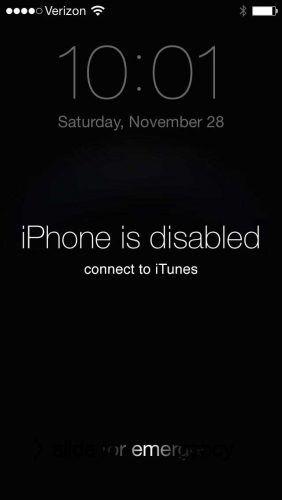
iphone 8 कताईच्या चाकासह काळ्या पडद्यावर अडकला
माझा आयफोन अक्षम करण्यापूर्वी माझ्याकडे किती प्रयत्न आहेत?
चुकीचा संकेतशब्द प्रविष्ट करण्याच्या पहिल्या किंवा दुसर्या प्रयत्नात आयफोन निष्क्रिय होत नाहीत. आपला आयफोन अक्षम करण्यापूर्वी आपण किती वेळा चुकीचा संकेतशब्द प्रविष्ट करू शकता ते येथे आहे:
आयफोन 7 कसा बंद करावा
- चुकीचे संकेतशब्द १-– वापरुन हरकत नाही.
- 6 चुकीचे प्रयत्नः आयफोन 1 मिनिटासाठी अक्षम.
- 7 चुकीचे प्रयत्नः आयफोन 5 मिनिटांसाठी अक्षम झाला.
- 8 चुकीचे प्रयत्न: आयफोन 15 मिनिटांसाठी अक्षम केले.
- 9 चुकीचे प्रयत्नः 60 मिनिटांसाठी आयफोन अक्षम केला.
- 10 चुकीचे प्रयत्न: “आयफोन अक्षम आहे. आयट्यून्सशी कनेक्ट करा किंवा असल्यास आयफोन पूर्णपणे मिटविला गेला आहे डेटा हटवा मध्ये सक्रिय आहे सेटिंग्ज> टच आयडी आणि संकेतशब्द (किंवा सेटिंग्ज> प्रवेश कोड आयफोन साइन टच आयडी).
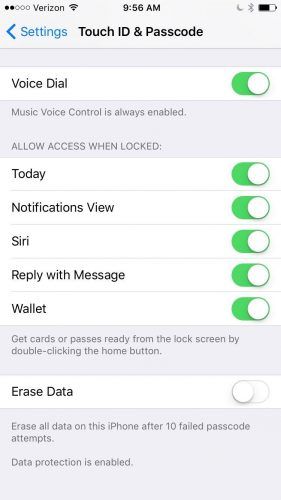
आयफोन कीबोर्डवर मी ठीक नाही. मी अपघाताने माझा आयफोन निष्क्रिय करू शकतो?
नाही. चुकून आयफोन अक्षम करणे कठीण आहे आणि म्हणूनचः आपण समान चुकीच्या पासकोडवर अमर्यादित वेळा प्रविष्ट करू शकता आणि ते केवळ 1 चुकीचे पासकोड प्रयत्नाची गणना करते. चला एक उदाहरण पाहूया.
आपण लग्नाला आहात आणि खरोखर आपल्याला सॉकर गेम कोणी जिंकला हे माहित असणे आवश्यक आहे, परंतु आपल्या चुलतभावाच्या लग्नाच्या वचनापेक्षा आपल्याला आपल्या कल्पनारम्य सॉकर संघाबद्दल अधिक काळजी आहे हे तिला आढळल्यास आपल्या पत्नीला आनंद होणार नाही. आपण आपला आयफोन न पाहता आपला पासकोड प्रविष्ट करण्याचा प्रयत्न करा, परंतु हे कार्य करत नाही कारण आपण पुन्हा 1539 ऐवजी 1536 प्रविष्ट करीत आहात. आपला आयफोन अक्षम आहे? नाही आपण 6 चुकीचे प्रवेश कोड प्रविष्ट केल्यासच आपला आयफोन अक्षम केला जाईल भिन्न .
मी माझा आयफोन अक्षम झाल्यानंतर तो अनलॉक करू शकतो?
दुर्दैवाने, उत्तर नाही आहे. एकदा आपल्या आयफोनने “आयफोन अक्षम केला आहे. आयट्यून्सशी कनेक्ट करा, नाही काहीही नाही आपण ते अनलॉक करण्यासाठी काय करू शकता. लोक कधीकधी असा विचार करतात की Storesपल स्टोअरमध्ये विशेष साधने आहेत जी अक्षम आयफोन अनलॉक करू शकतात, परंतु हे खरे नाही. आपण केवळ इतकेच करू शकता की आपला आयफोन पूर्णपणे पुसून टाका आणि प्रारंभ करा.
चांगली बातमी अशी आहे की आपण आपला आयफोन अक्षम करण्यापूर्वी आपण केलेल्या शेवटच्या बॅकअपमधून ती पुनर्संचयित करू शकता. आपण आयट्यून्स किंवा आयक्लॉडवर आपल्या आयफोनचा बॅक अप घेतल्यास आपण आपला आयफोन मिटविल्यानंतर आपला डेटा पुनर्संचयित करू शकता. तथापि, आपला आयफोन अक्षम केल्यानंतर, डिव्हाइसवरील वर्तमान डेटाचा बॅकअप घेण्याचा कोणताही मार्ग नाही. आपल्याकडे बॅकअप नसल्यास, आपल्याला सुरवातीपासून आपला आयफोन सेट करावा लागेल.
आयफोन अपडेट सत्यापित करण्यात अडकला
मी माझा आयफोन अक्षम केलेला असल्यास तो कसा मिटवू?
आपण आयट्यून्स किंवा आयक्लॉड वापरुन आपला आयफोन मिटवू शकता, परंतु मी आयट्यून्स वापरण्याची शिफारस करतो कारण कायमचे माझ्या वर्णनानुसार आपण हे केले तर ते कार्य करते. आपण आयक्लॉड वापरत असल्यास, आपल्याला आपला IDपल आयडी आणि संकेतशब्द माहित असणे आवश्यक आहे आणि आपला आयफोन इंटरनेटशी कनेक्ट केलेला असणे आवश्यक आहे. आयट्यून्स वापरणे हा एक सोपा आणि सोपा मार्ग आहे, परंतु मी हे कसे करावे याचे वर्णन करेन.
आयट्यून्स
IPhoneपलच्या समर्थन लेखात अनावश्यक आणि अती जटिल चाचणी आणि त्रुटी प्रक्रियेची शिफारस केली गेली आहे की आपल्या आयफोनने आपल्या संगणकास त्याच्या कार्याशी निगडित करण्यापूर्वी कोणत्या प्रकारचा संबंध ठेवला आहे यावर आधारित कोणती पुनर्संचयित पद्धत वापरायची. आपण हे समजत नसल्यास जात रहा, म्हणूनच मी म्हणतो की हे खूप क्लिष्ट आहे! मी शिफारस करतो त्याप्रमाणे आपला आयफोन मिटवून टाकण्यासाठी (डाउनएक्स्ट्स फायदे नक्कीच असू शकतात) पूर्णपणे नाही कायमचे कार्य करते.
तुमचा आयफोन अक्षम असतो तेव्हा रीस्टोर करण्याचा प्रकार ज्यास मी शिफारस करतो त्याला डीएफयू रीस्टोर म्हणतात. मी नेमके वर्णन करणारे एक लेख लिहिले आपल्या आयफोनवर डीएफयू पुनर्संचयित कसे करावे . त्या लेखातील सूचनांचे अनुसरण करा (हे सोपे आहे!) आणि आपण पूर्ण झाल्यावर परत या. म्हणतात विभागात जा आपला आयफोन पुन्हा सेट करा DFU पुनर्संचयित करण्यासाठी ITunes वापरल्यानंतर.
आयक्लॉड
जर आपल्या आयफोनवर आयक्लॉडमध्ये साइन इन केले असेल आणि माझा आयफोन अक्षम करण्यापूर्वी तो चालू केला असेल तर आपण वापरू शकता माझा आयफोन शोधा आपला आयफोन पुसण्यासाठी. आपण आपल्या Appleपल आयडी आणि संकेतशब्दासह लॉग इन केले पाहिजे, ड्रॉप-डाउन मेनूमधून आपला आयफोन निवडा माझी सर्व साधने आणि निवडा मिटवा आयफोन . आपला आयफोन मिटविणे संपल्यानंतर पुढील विभागात सुरू ठेवा.
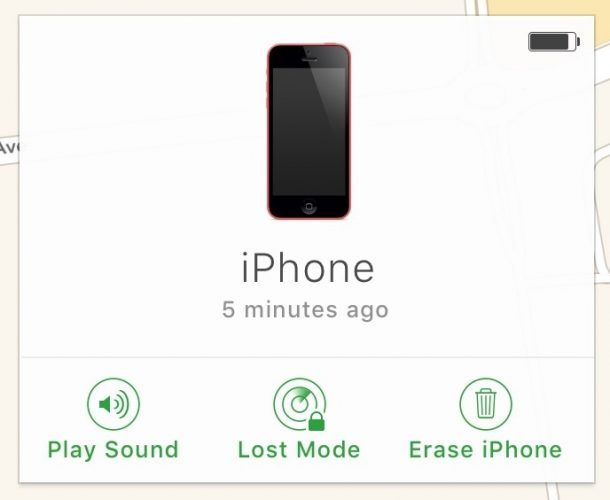
सुरवातीपासून आपला आयफोन सेट अप करा
आयट्यून्ससह आपला आयफोन पुनर्संचयित केल्यानंतर किंवा आयक्लॉडचा वापर करून मिटविल्यानंतर, पुढे जाण्याचा मार्ग आपल्याकडे आयट्यून्स बॅकअप, आयकॅलॉड बॅकअप किंवा बॅकअप नाही यावर अवलंबून आहे. आपल्या आयफोनवरील पांढरी सेटिंग्ज स्क्रीन पाहिल्यानंतर या सूचनांचे अनुसरण करा. जर स्क्रीन गडद असेल आणि आपल्याला पुनर्संचयित पूर्ण झाले आहे की नाही याची आपल्याला खात्री नसल्यास आपल्या आयफोनवरील मुख्यपृष्ठ बटण दाबा. आपण सेटअप स्क्रीन पाहिल्यास, सुरू ठेवा.
स्क्रीन रिप्लेसमेंटनंतर आयफोन 6 प्लस चालू होणार नाही
- आपण आयक्लॉडवर आपल्या आयफोनचा बॅक अप घेतल्यास हे अक्षम करण्यापूर्वी आणि आपण आपल्या आयफोनची डीएफयू पुनर्संचयित करण्यासाठी आयट्यून्स वापरण्यापूर्वी, आपल्या आयफोनला आपल्या संगणकावरून डिस्कनेक्ट करा. (आपण आपला आयफोन मिटविण्यासाठी आयक्लॉड वापरला असल्यास आपण आधीपासूनच ऑफलाइन आहात.) निवडा आयक्लॉड बॅकअपमधून पुनर्संचयित करा आपल्या iPhone वर सेटअप प्रक्रिये दरम्यान.
- आपण आयट्यून्समध्ये आपल्या आयफोनचा बॅकअप घेतला असल्यास आयकॅलॉड.कॉम सह हे अक्षम करणे आणि आपला आयफोन मिटवण्यापूर्वी, निवडा ITunes बॅकअप वरून पुनर्संचयित करा सेटअप प्रक्रियेदरम्यान. आपण आयट्यून्स वापरून आपला आयफोन पुनर्संचयित केल्यास, आयट्यून्समधील सेटअप स्क्रीनचा वापर करुन आपल्या आयट्यून्स बॅकअपमधून पुनर्संचयित करणे निवडा.
- आपल्याकडे बॅकअप नसेल तर मी तुम्हाला शिफारस करतो की आपण तुमचा आयफोन तुमच्या संगणकावरून डिस्कनेक्ट करा (तुम्ही तुमचा आयफोन मिटवण्यासाठी आयक्लॉड डॉट कॉम वापरला असेल तरच आवश्यक) आणि आयट्यून्सवरून डिस्कनेक्ट केलेला असताना तुमचा आयफोन कॉन्फिगर करा. आपण आपल्या आयफोनची स्थापना केल्यानंतर तो आयट्यून्ससह समक्रमित करू शकता, जर आपल्याला हे करायचे असेल तर. (मी करू शकत नाही.)
आयफोन सक्षम!
आपला आयफोन कार्यरत आहे आणि iPhones प्रथम ठिकाणी अक्षम का होण्याचे सामान्य कारण आपण शिकलात. जर आपला आयफोन पुन्हा अक्षम झाला तर आपण त्याचे निराकरण कसे करावे हे आपल्याला माहिती आहे. आपण टिप्पणी देऊ इच्छित असल्यास, मला खाली टिप्पणी विभागात आपला आयफोन अक्षम कसा करावा यात मला रस आहे.
वाचल्याबद्दल धन्यवाद आणि पे इट फॉरवर्ड लक्षात ठेवा,
डेव्हिड पी.